おはようございます!ケンです!
今日はSBI証券で米国株(外国銘柄)を買う方法をまとめます!
楽天証券に比べると、SBI証券は外国銘柄の売買がやりにくい印象がありませんか?
僕自身、はじめの頃にどうしたら良いのかよく分からず困った記憶があるので、今回はSBI証券で外国銘柄を購入する方法について、順番にまとめていきます(^^)/
ログインから取引確認まで
この記事では基本的にPC画面で説明していきます。
始めたばかりの人は、まずはPCで一通りの流れをやってみることをオススメします!
PCで慣れたら、そのあとはスマホでもPCと同じ画面を使って手軽に売買や投資状況の確認などが出来ますので、まずはPCでやってみましょう。
ちなみに、スマホでSBI証券のPC画面に入ると上のほうにスマホ専用画面に移動するような案内が出ると思いますが、スマホを使った場合もPC画面でやるほうが見やすく、ストレスも少ないと思いますよ(/・ω・)/
操作1~ログイン~
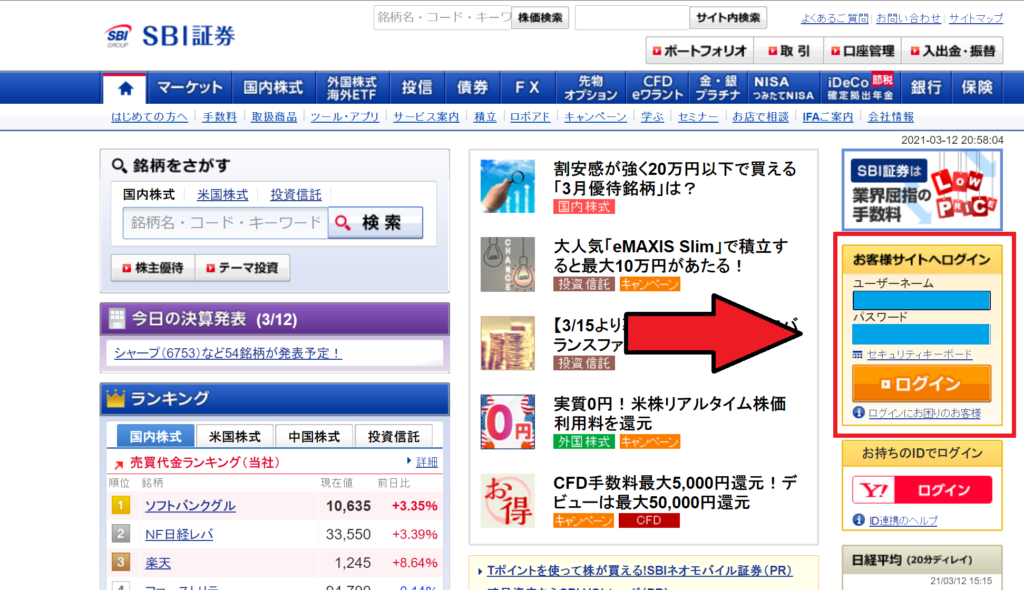
SBI証券のサイトに入ったら、右のログイン画面からログインしてください。
こんなスタートから要らない!という声も聞こえてきそうですが、証券会社のホームページに慣れていない方や、投資を始めたばかりの人向けなのでお付き合いください(;´∀`)
操作2
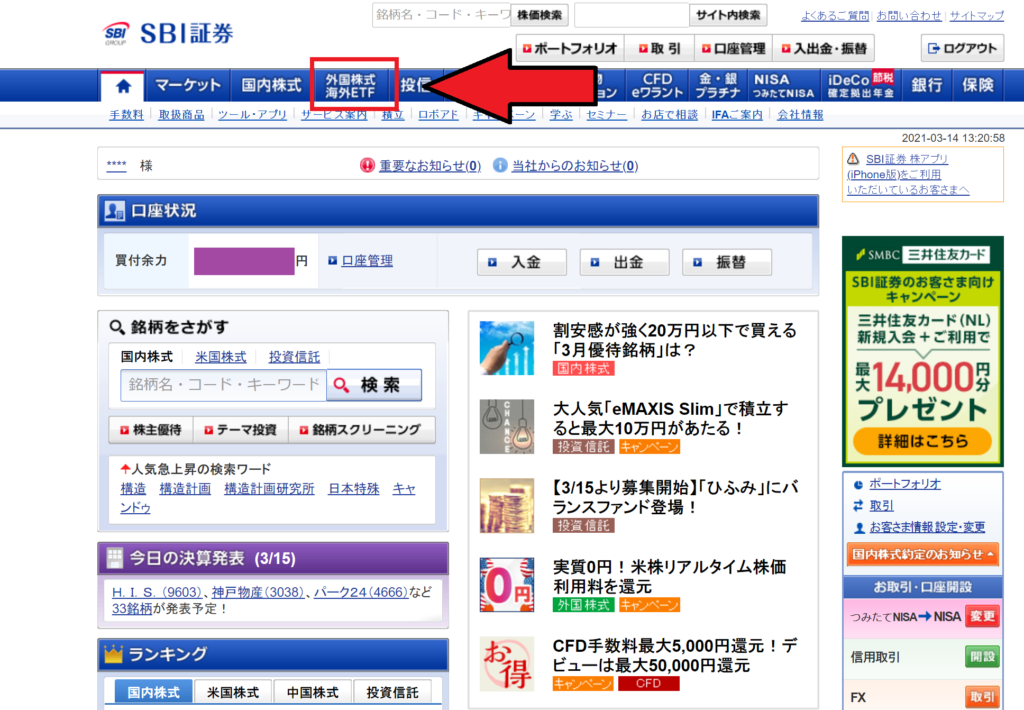
上部の『外国株式・海外ETF』をクリック(^^♪
操作3
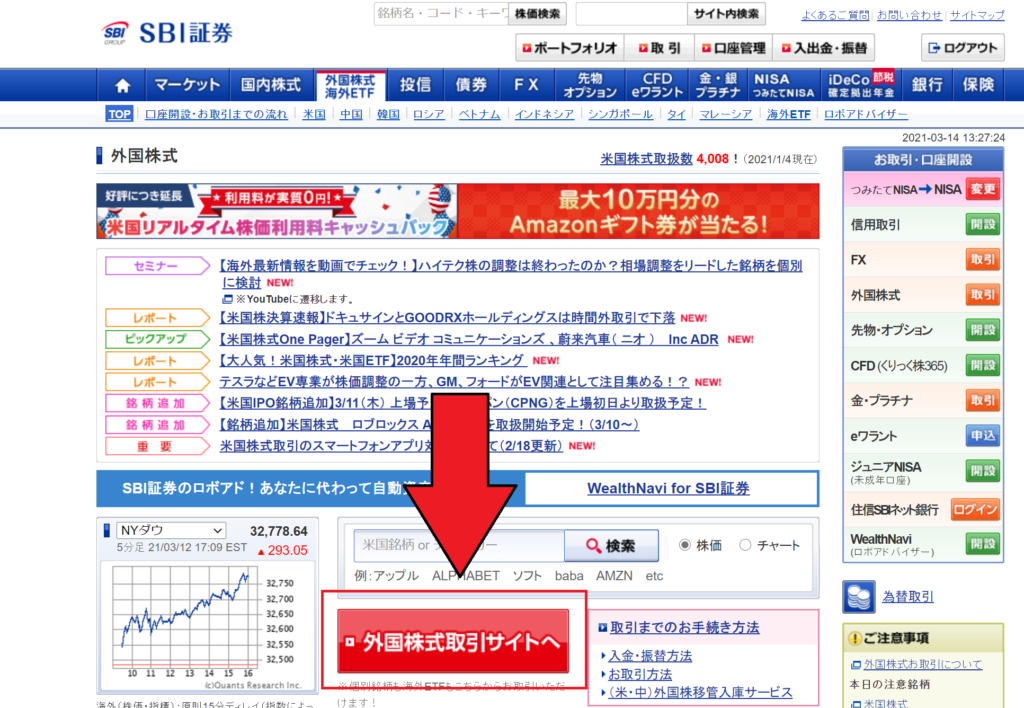
『外国株式取引サイトへ』をクリックします。
サイト自体が他のサイトになりますので、新しいページとして下のようなページが開きます!
操作4~検索~
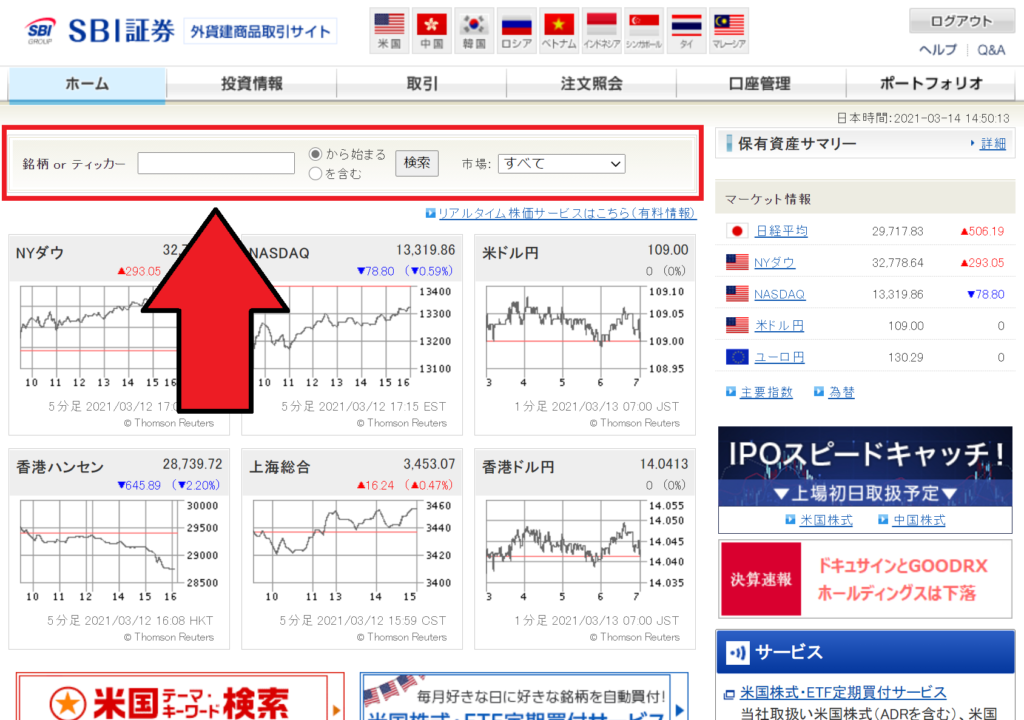
『操作3』で書いた通り、他のサイトという認識でOKです!
色味などサイト自体の雰囲気もなんとなく違いますよね(^^;)
僕は初めてやったときに、『変なサイトに来てしまった!マズい!』と感じて、すぐに画面を閉じましたが、安心して大丈夫です(笑)
ここの検索窓で取引したい銘柄を検索します!
ティッカーシンボルという、銘柄固有の符号で検索するとすぐに見つかると思います。
アマゾン・ドットコム(AMZN)、マイクロソフト(MSFT)、ウーバー・テクノロジーズ(UBER)など、会社名を短縮したようなティッカーシンボルの企業が多いので、慣れてくれば数字だけの日本の銘柄コードよりも分かりやすいですね♪
操作5
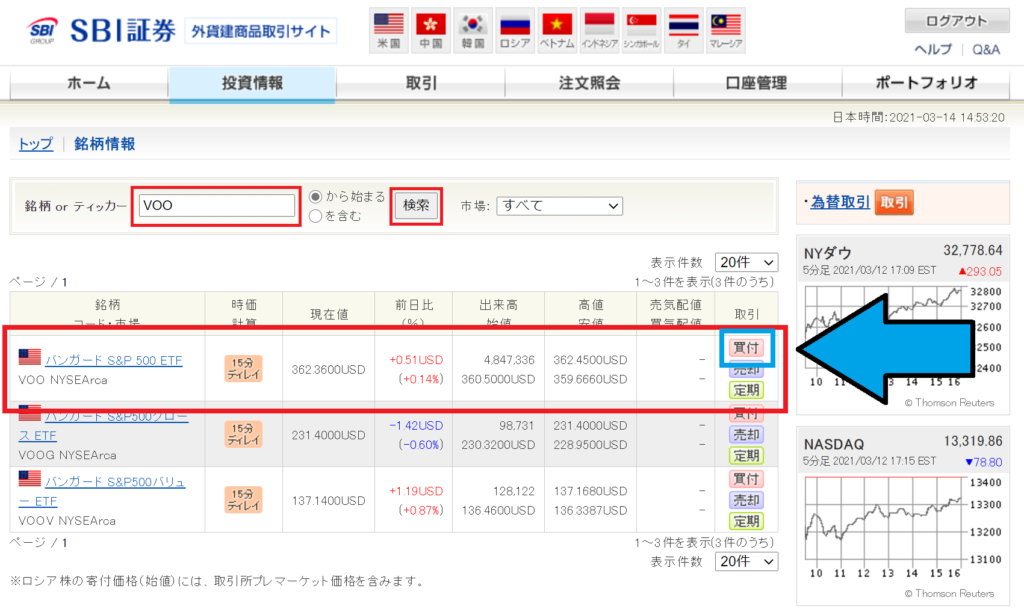
検索窓にティッカーシンボルを入力して、検索を押すと該当する銘柄が表示されます!
目的の銘柄が見つかったら右側の『買付』を押してください(^^)
目的の銘柄が検索しても出てこない原因
ティッカーシンボルは合っているのに検索しても出てこない!と思ったら、次の2点のどちらかが考えられますので確認してみてください。
【原因1】取り扱いが無い
そもそも証券会社で取り扱っていないという銘柄はたくさんあります。
SBI証券は日本で最大級だから何でも扱っている、と思いがちですが、扱っていない銘柄もありますので注意が必要ですね!
【原因2】市場が間違っている
日本の取引市場には東京証券取引所1部、2部、マザーズなどの取引所がありますが、アメリカにも同じようにニューヨーク証券取引所(NYSE)、ナスダック(NASDAQ)などの取引市場が存在します。
検索窓の右側に『市場:』という窓がありますが、そこが意図しない取引所名になっている場合には検索にヒットしないので確認してみましょう!
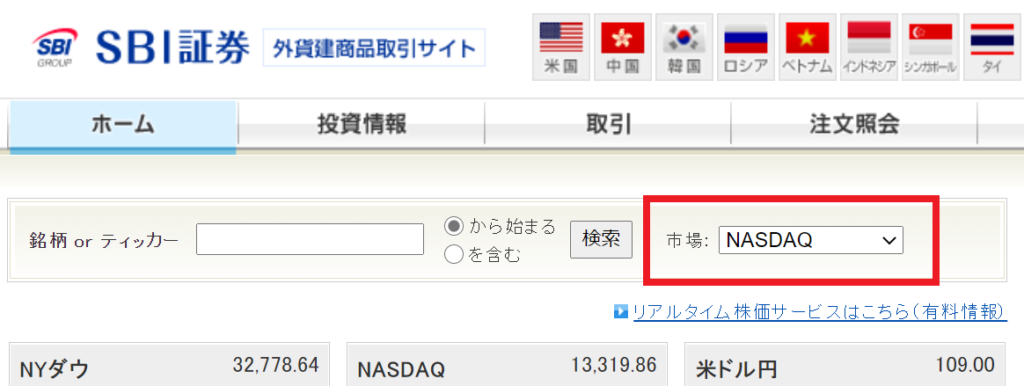
↑↑ニューヨーク証券取引所に上場している銘柄を探しているのに、市場の選択がナスダックになっていたら思った検索結果が出てきませんね・・・(-_-;)
操作6
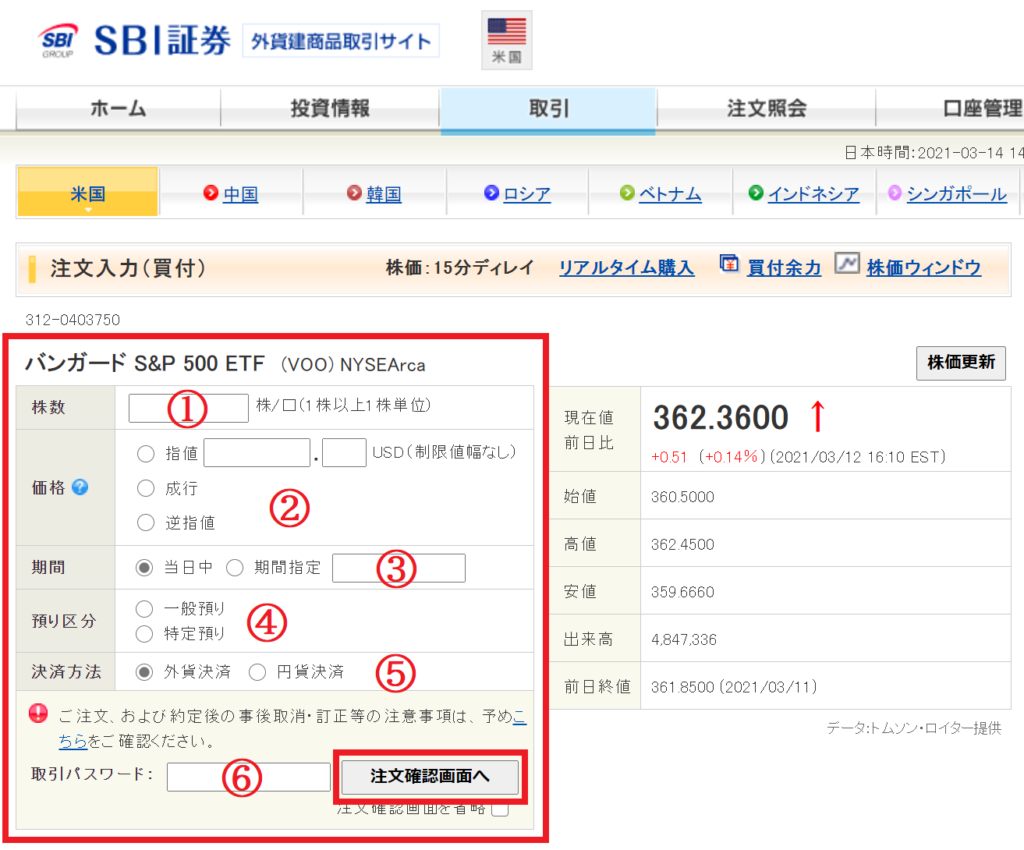
目的の銘柄を見つけて『買付』を押したら、①~⑥を埋めて『注文確認画面へ』を押して完了となります。
①株数
任意の株数を入力します。
②価格
買いたい価格を指定する指値注文、その瞬間の価格で取引する成行注文など、購入方法をしていします。
成行注文で注文するとほぼ確実に約定(やくじょう)はしますが、取引数(流通量)が少ない銘柄は値段が飛んだり、想定外の価格で約定してしまう可能性があります。
基本的には指値注文で注文を出すのが無難だと思います!
③期間
その注文をいつまで出し続けるかを決めます。
成行注文だと即時約定しますので『当日中』になりますが、指値注文の場合、なかなか指定した金額に株価が到達しないということはよくあることです。
指値注文を出している期間は買付余力(買うために預けている資金)が拘束されますので、「約定するまではお金減るわけではないし希望価格になるまでいつまでも待とう!」というのは注意が必要ですね(;´∀`)
④預り区分
『一般預り』は確定申告が必要な口座での運用になりますので、ほとんどの人は『特定口座』で良いのではないかと思います。
特定口座は確定申告関係を全て証券会社でやってくれるので、とっても楽です!
納税義務の発生しない額の利益であっても、自動的に税金を差し引かれてしまうので、そのあたりをより詳しく勉強してやりたい方は勉強してみてください(^^;)
⑤決済方法
米国株・米国ETFは当然アメリカの銘柄になるので、ドルでの売買が基本になります。
ただし、『円貨決済』をすれば円しか持っていなくてもドルに両替して購入するということを自動でやってくれます。
そこで注意が必要なのは、ドルへ両替して米国銘柄を購入する分、当然手数料がかかりますので、事前にドルを入金しているほうが手数料としては安くなります。
事前にドルを最安で手に入れる方法は、【第30回】最安手数料でドル転(両替)する方法【超初心者向け】を読んでみてください(/・ω・)/
画面を出して順番に解説しています♪
⑥取引パスワード
ご自身の取引パスワードを入力し、『注文確認画面へ』を押します。
最終確認画面が表示されますので問題なければ確定して注文完了です。
操作7~取引確認~
操作6までで注文作業が完了したら、念のため確認しておきましょう!
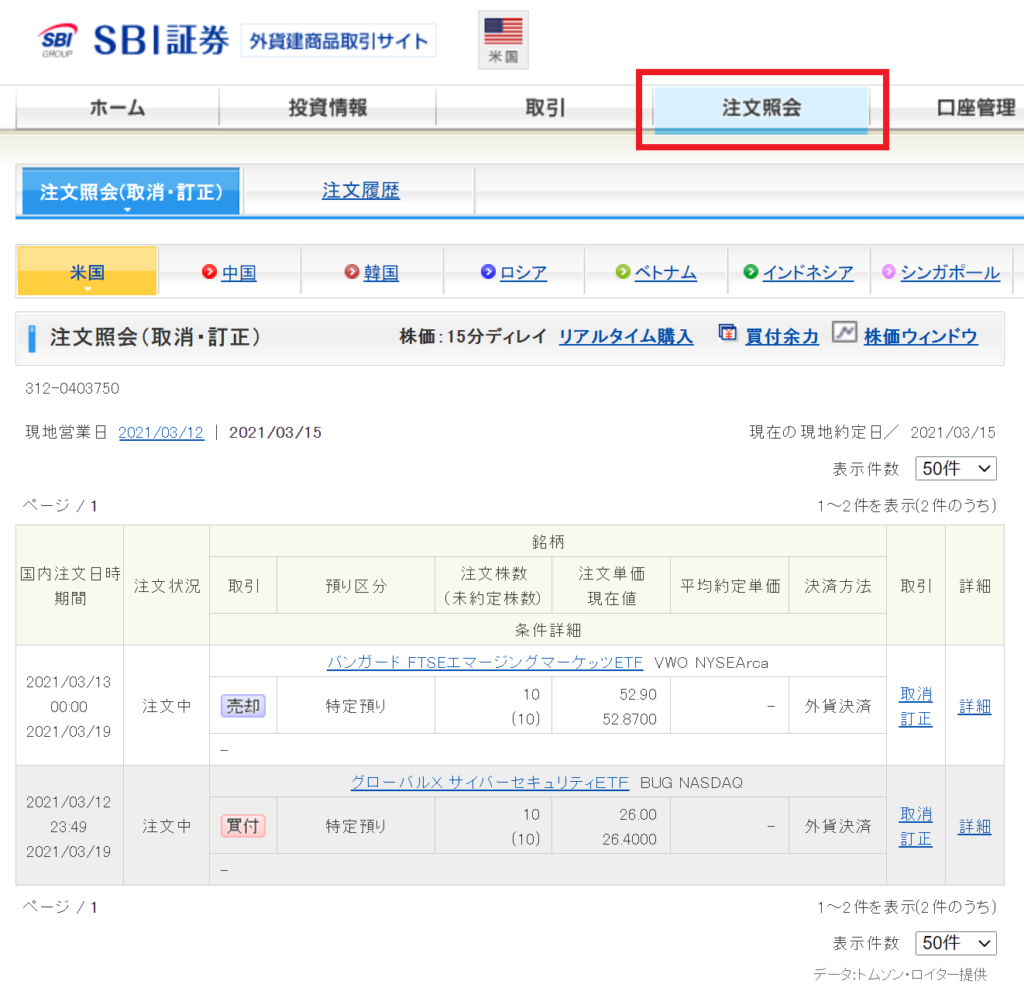
上部の『注文照会』をクリックすると、現在の注文状況の確認が出来ます。
上の画面は未約定の売り注文と買い注文が1つずつある状態です。
これが約定すると、左のほうの注文状況が『注文中』から『完了』に変わります。
まとめ
今回はSBI証券で米国株・ETFを購入する流れを1から順番に解説しました。
画面を見ながら進めてもらえれば誰でも迷うことなくできるかなぁと思います(^^)
少し慣れてしまえば、スマホで同じように取引が出来ますので、PCが無い状態でも取引が進められます。
操作に慣れれば米国株も一気に身近に感じるようになりますので、ぜひ取り組んでみてください!
それではまた次回の記事でお会いしましょう!
以上、ケンでした!




コメント